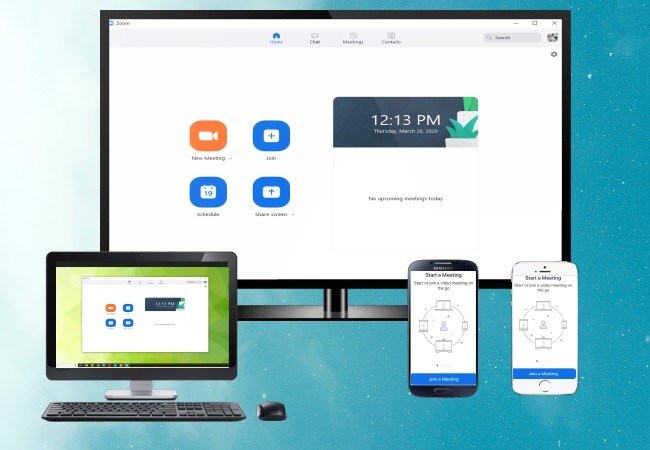
Zoom är en av de bästa programmen för videokonferenser som är mycket användbara i möten, konferenslokaler, video-webbseminarier och andra företags-IM. Med sina realtidsmeddelanden och skärmdelningsfunktioner blir möten och andra diskussioner sömlöst enkelt. Zoom tillhandahåller emellertid inte en TV-version, och det skulle vara bra om du kan spegel zoom-möte till TV och få en bättre mötesupplevelse på en större skärm. Om du har en Android TV har du tur. Här tillhandahåller vi ett praktiskt verktyg för att spegla Zoom till TV – ApowerMirror.
ApowerMirror är ett fantastiskt verktyg som låter dig dela och kasta skärmen från en enhet till en annan. Det här verktyget fungerar perfekt på alla plattformar som Windows, Mac, Android och iOS och såväl som TV-apparater. Därför kan du använda den för att kasta telefon till telefon, telefon till PC och vice versa och spegla telefon till TV. Fortsätt för att lära dig hur du hur man kastar zoom-möte till TV och dela Zoom-möte omedelbart till alla som inte är med i konferenssamtalet.
Hur man Kastar Zoom-Möte till Android TV
Kasta Zoom till TV från Android
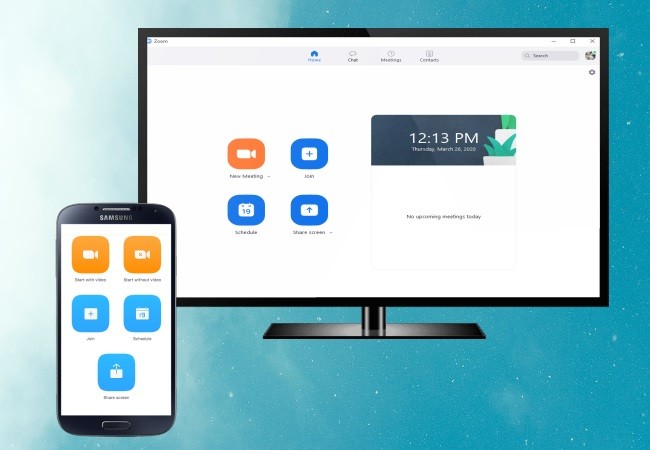
Om du använder en Android-enhet och vill spegel zoom-möte till TV via Android OS, följ stegen nedan.
- Ladda ner ApowerMirror på din Android-telefon och Android TV. Anslut båda enheterna under samma WiFi-nätverk.
- Kör appen på din Android-telefon och tryck på den blå spegelknappen för att upptäcka din TV. Klicka sedan på namnet på din TV för att skapa anslutning. Du kan också skanna QR-koden på din TV för att ansluta. Då speglas din telefonskärm direkt på din TV.
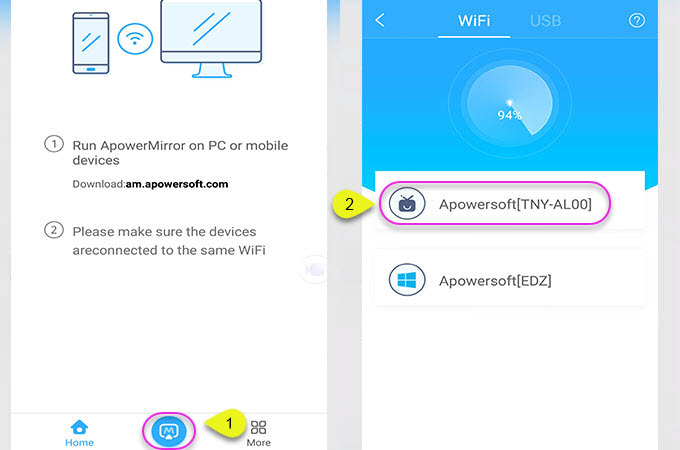
- Starta Zoom-appen på din Android-enhet och gå med i ett Zoom-möte. Sedan kan du cast zoom-möte till TV visa konferensinnehållet på din TV.
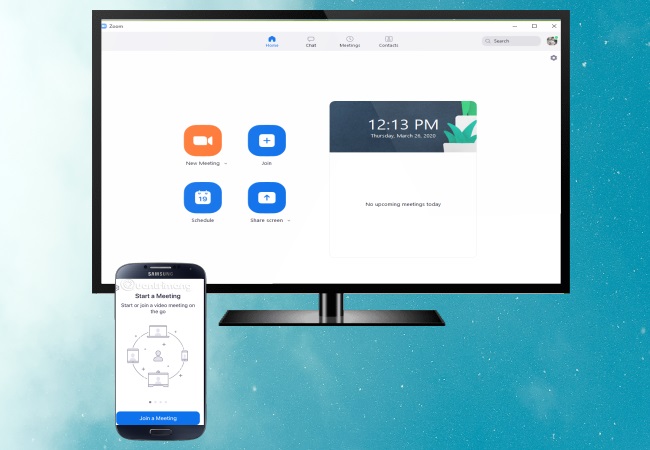
Spegla Zoom till TV från iOS
Om du använder en iPhone eller iPad, använd stegen nedan för att strömma zoom-möte till TV.
- Ladda ner och installera ApowerMirror på din iPhone / iPad och på din TV. Anslut din iOS-enhet och TV till samma WiFi-nätverk.
- Kör appen på din iEnhet och tryck sedan på den blå spegelknappen. Vänta tills appen upptäcker din TV och tryck sedan på namnet på din TV. Eller så kan du skanna QR-koden för anslutning.
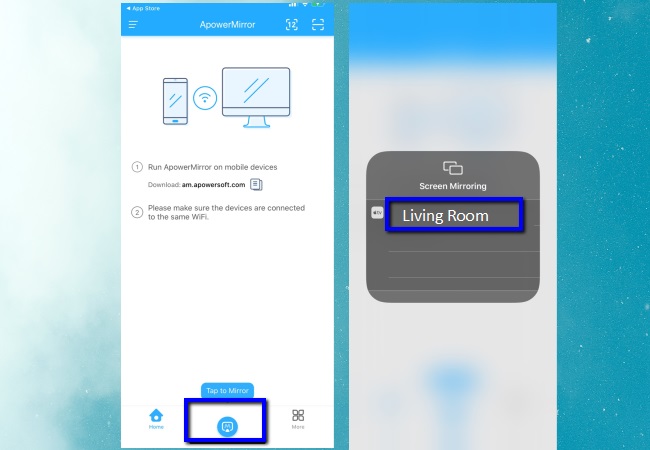
- Öppna sedan Kontrollcentet på din iOS-enhet och tryck sedan på “Skärmspegling” för att söka efter enheter. Klicka på namnet på din TV för att spegla din iOS-enhet till din TV.
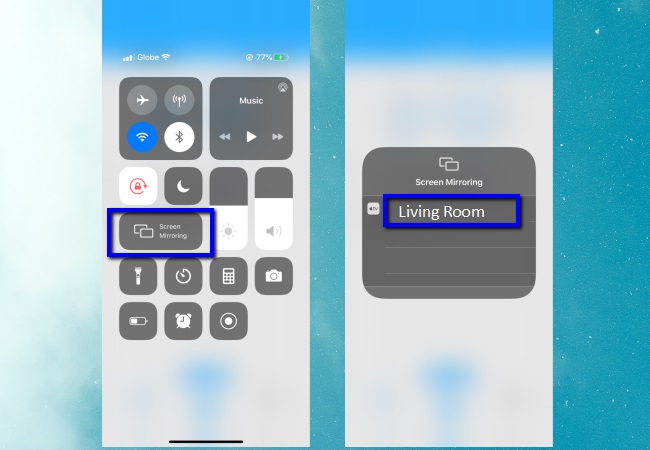
- Slutligen, gå till Zoom-mötet på din iPhone / iPad, så visas det framgångsrikt på din TV.
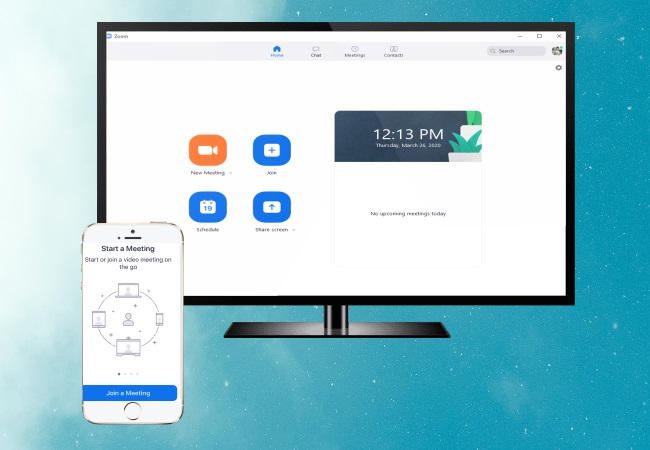
Visa Zoom på TV från PC
Det blir lättare att visa Zoom-möte på TV från en dator om du har en HDMI-kabel. Men om du inte har en så kan du försöka strömma zoom från PC till TV trådlöst. Använd stegen nedan för att lära dig hur du gör det.
- Ladda ner och installera ApowerMirror på din PC och TV.
- Anslut din PC och TV till samma WiFi-nätverk.
- Öppna ApowerMirror på din TV och hitta PIN-koden för anslutning. Starta ApowerMirror på din PC och klicka på “TV”-alternativet från dess huvudgränssnitt.
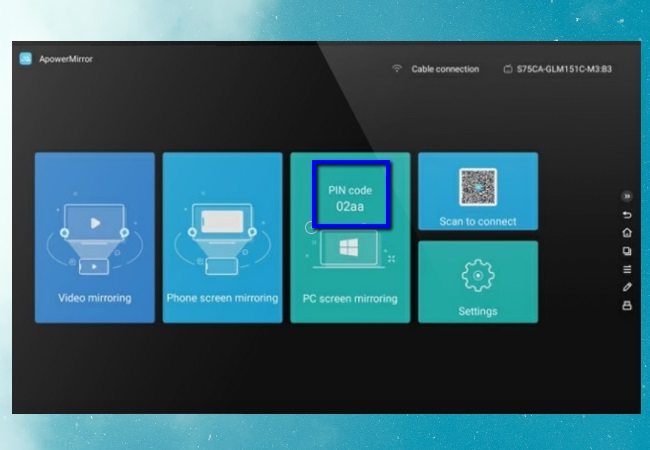
- Ange PIN-koden på din PC. Då visas din PC-skärm omedelbart på din TV. Nu kan du gå med på ett Zoom-möte på din PC, och det kommer också att visas på din TV i realtid.

Observera: Om du inte har en Android TV och vill kasta din Android-telefon eller iPhone / iPad-skärm till en TV, skaffa bara en HDMI-kabel och anslut din PC till din TV med den. Då kan du dela Zoom-möte från telefon till dator med ApowerMirror, och det kommer också att strömmas till din TV.
Slutsats
Zoom är en fantastisk app för online konferenser eftersom det gör att användare enkelt kan hantera möten och webbseminarier. Lyckligtvis kan du nu dela och cast zoom-möte till TV med ApowerMirror oavsett vilken enhet du använder. Denna app ger också några andra funktioner som skärminspelning och whiteboarding som du kan använda medan du håller ett Zoom-möte på din telefon.
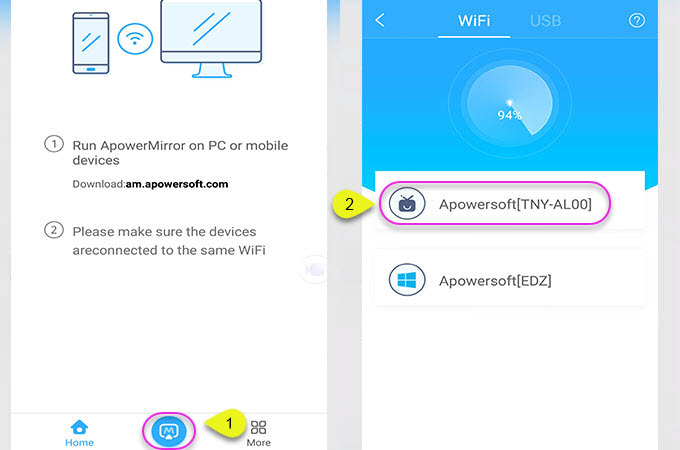
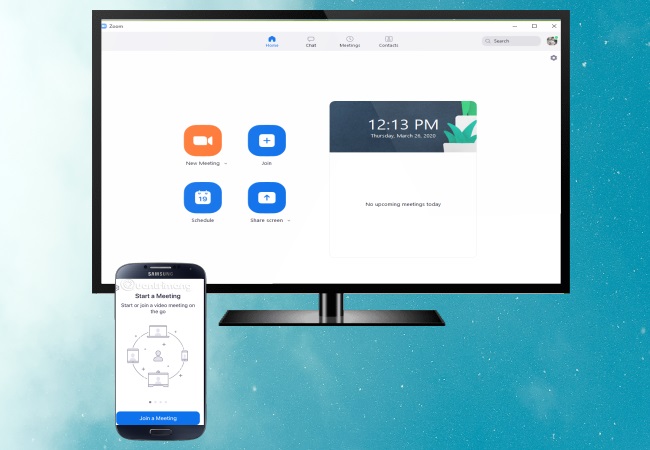
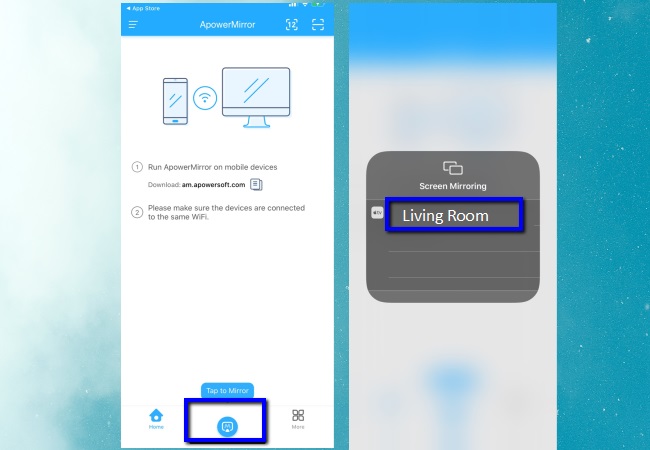
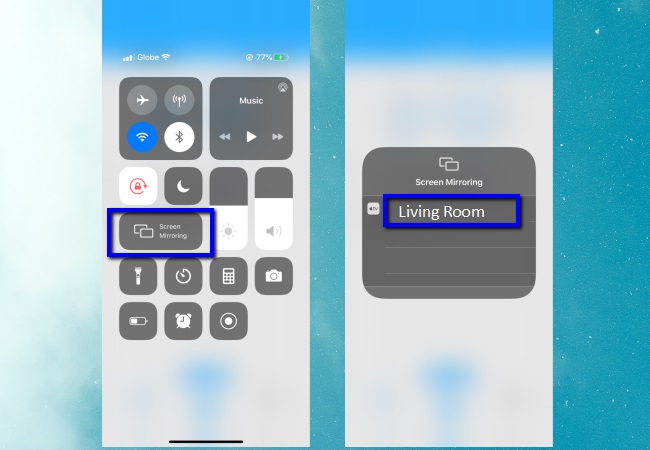
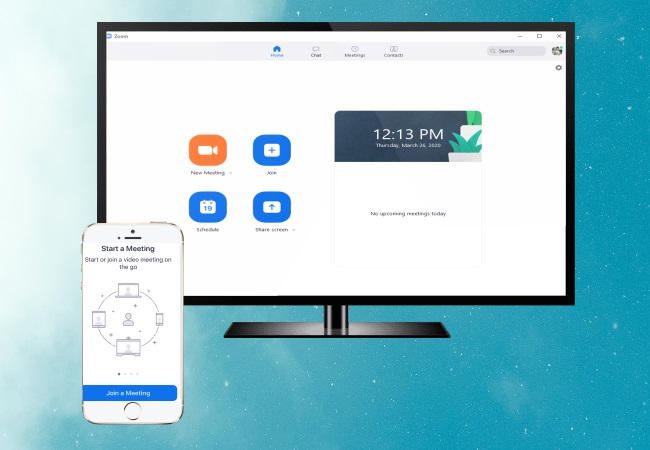
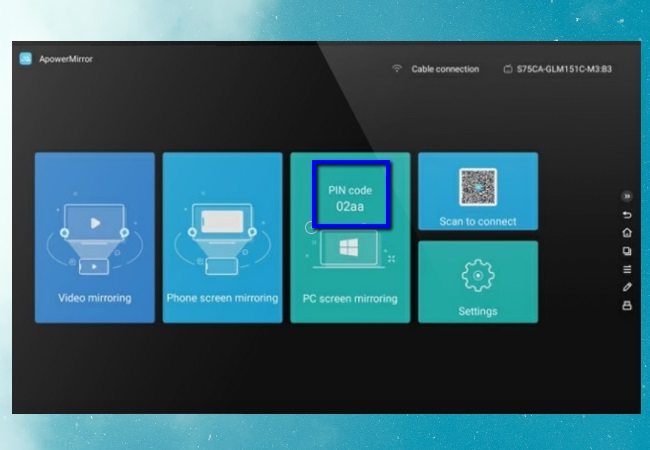

Lämna en kommentar